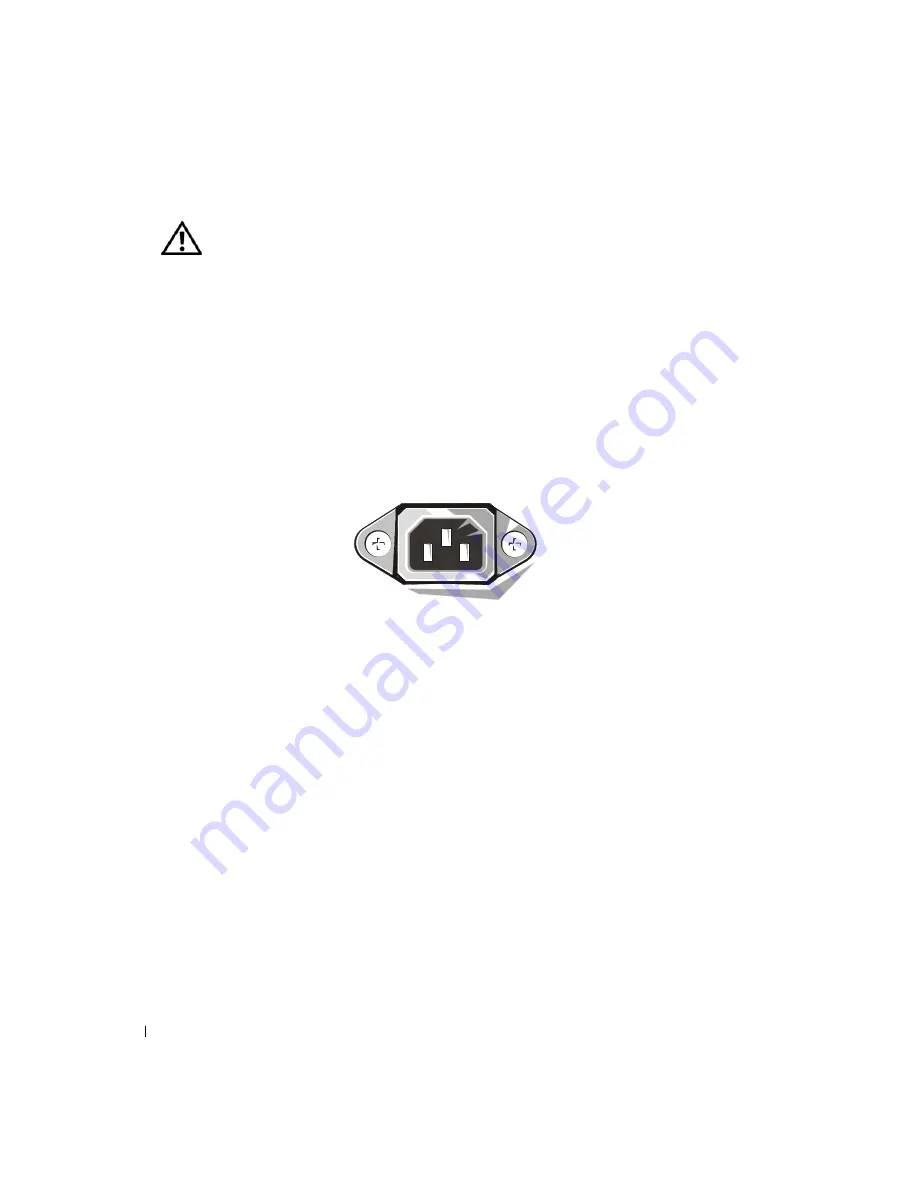
6
S y s t e m I n f o r m a t i o n G u i d e
www
.dell.com | support.dell.com
CAUTION: Safety Instructions
Use the following safety guidelines to help ensure your own personal safety and to help protect
your computer and working environment from potential damage.
General
•
Do not attempt to service the computer yourself unless you are a trained service
technician. Always follow installation instructions closely.
•
To help prevent electric shock, plug the computer and device power cables into properly
grounded electrical outlets. These cables are equipped with 3-prong plugs to help ensure
proper grounding. Do not use adapter plugs or remove the grounding prong from a cable.
If you must use an extension cable, use a 3-wire cable with properly grounded plugs.
•
To help avoid the potential hazard of electric shock, do not use your computer during an
electrical storm.
•
To help avoid the potential hazard of electric shock, do not connect or disconnect any
cables or perform maintenance or reconfiguration of this product during an electrical
storm.
•
If your computer includes a modem, the cable used with the modem should be
manufactured with a minimum wire size of 26 American wire gauge (AWG) and an
FCC-compliant RJ-11 modular plug.
•
Before you clean your computer, disconnect the computer from the electrical outlet.
Clean your computer with a soft cloth dampened with water. Do not use liquid or aerosol
cleaners, which may contain flammable substances.
•
To help avoid possible damage to the system board, wait 5 seconds after turning off the
computer before disconnecting a device from the computer.
Summary of Contents for Precision Workstation 340
Page 5: ...4 Contents ...
Page 16: ...System Information Guide 15 ...
Page 17: ...16 System Information Guide w w w d e l l c o m s u p p o r t d e l l c o m ...
Page 21: ...20 Conteúdo ...
Page 35: ...34 Contenido ...







































